Einführung
Lernen Sie Min Browser kennen! Es ist ein schneller Webbrowser mit unübertroffenen Funktionen. Es verfügt über hervorragende integrierte Datenschutzfunktionen. Zusätzlich zu vielen einzigartigen Funktionen enthält es eine Fokusmodus-Funktion, die unerwünschte Registerkarten für bestimmte Zeiten ausblendet. Sie haben zum Beispiel ein paar wichtige Seiten geöffnet, müssen aber vorerst eine E-Mail schreiben. Der Min-Browser hilft Ihnen, alle Registerkarten außer der E-Mail-Registerkarte auszublenden. Dies hilft dem Benutzer, sich auf den aktuellen Job zu konzentrieren. Daher trägt der Min-Browser dazu bei, die Produktivitätsrate zu steigern als viele andere Browser.
Lassen Sie uns weiter tauchen und lernen, wie Sie den Min-Browser auf Ihrem Linux-System installieren. Ich verwende Ubuntu 20.10 für dieses Handbuch und alle Anweisungen gelten für Ubuntu 20.10 und zukünftige Updates.
Schritt 1. Min Browser herunterladen
Min-Browser ist in regulären Linux-Repositories nicht verfügbar. Der einzige und beste Weg, um den Min-Browser zu erhalten, besteht darin, .deb-Binärdateien direkt von der Website herunterzuladen.
Hier ist der Link zum Herunterladen des Min-Browsers:
https://github.com/minbrowser/min/releases/download/
Wählen Sie .deb-Binärdateien aus, da wir den Browser auf Ubuntu 20.10 installieren.
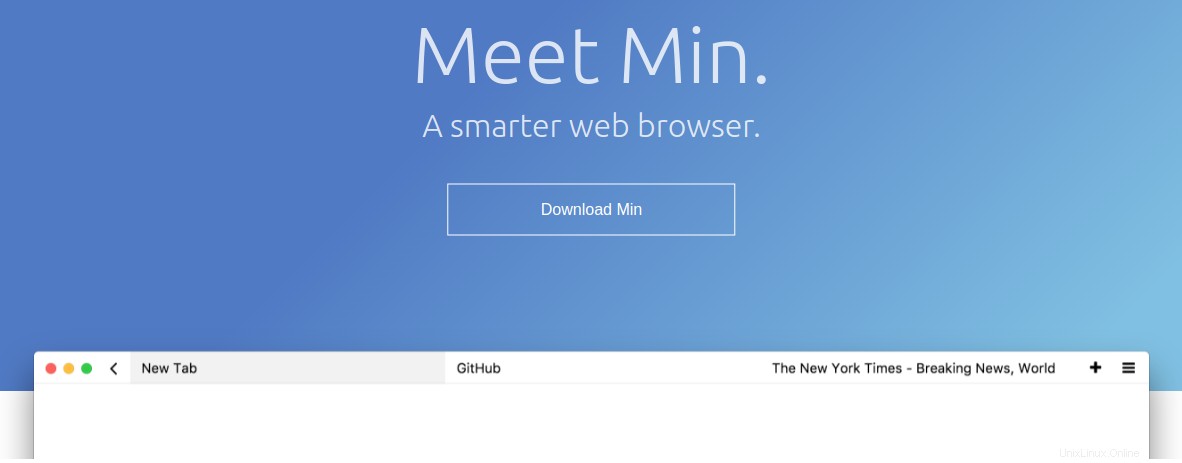
Schritt 2. Installieren Sie Min Borwser auf Ubuntu
Inzwischen haben Sie sich bereits .deb-Binärdateien für den Min-Browser geholt und können ihn installieren. Sie können es entweder über die Befehlszeile oder gdebi installieren Installateur. Ich wähle die Befehlszeile, um die Installation durchzuführen.
Jetzt möchte ich, dass Sie den folgenden Befehl ausführen, um die Installation des Min-Browsers zu starten.
$ sudo dpkg -i min_***.deb

Dadurch wird die Installation des Browsers gestartet.
Andernfalls können Sie einfach auf die Setup-Dateien und Ihr gdebi doppelklicken Installer beginnt die Installation grafisch. So oder so ist richtig.
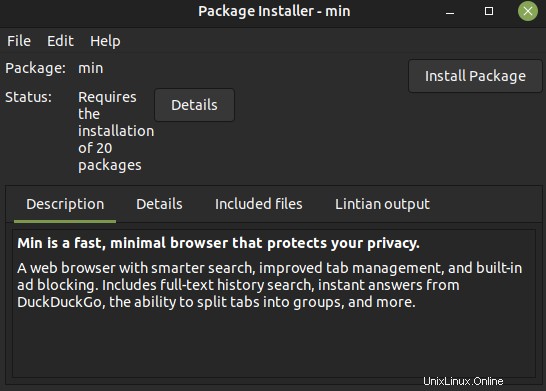
Sowohl in der Befehlszeile als auch in der grafischen Benutzeroberfläche müssen Sie ein Passwort eingeben, um mit der Installation fortzufahren. Einmal installiert, gdebi Installer zeigt Ihnen die folgende Meldung.
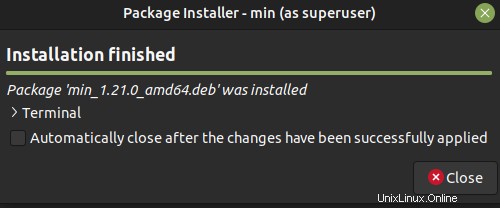
Die Installation ist nun abgeschlossen.
Schritt 3. Bestätigen Sie die Min-Browser-Installation
Gehen Sie zu Ihrem System-Dashboard und versuchen Sie, den Browser zu durchsuchen.
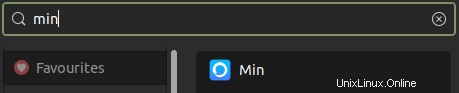
Schritt 4. Starten Sie Ferdi Messaging Suite
Lassen Sie uns den Browser starten. Da wir es im Benutzer-Dashboard gesucht haben, werden wir es auch von dort aus starten.
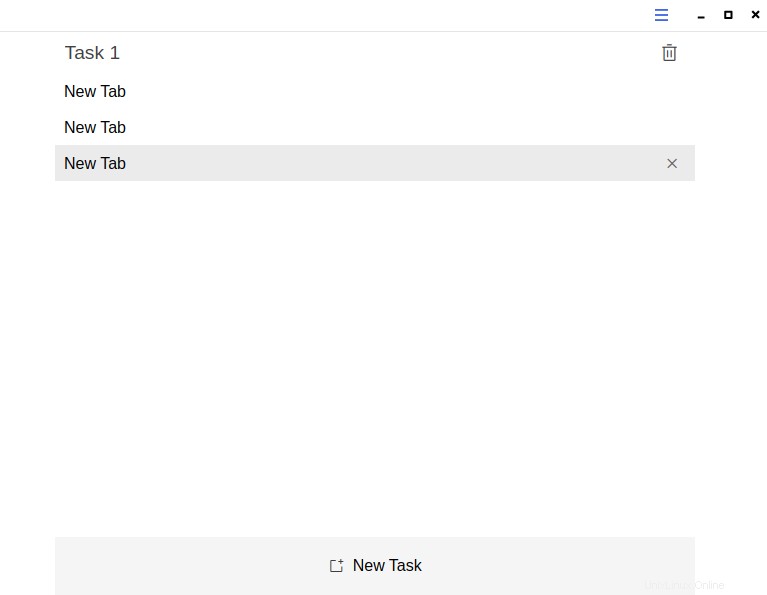
Schritt 5. Min Browser von Ubuntu entfernen
In diesem Stadium können wir den standardmäßigen apt-Befehl verwenden, um Min Browser zu entfernen.
$ sudo apt remove min
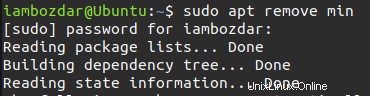
Bemerkungen
Min Browser ist eine hochstabile Benutzeranwendung zum Surfen im Internet. Ich hoffe, Sie hatten eine reibungslose Installation des Min-Browsers auf Ihrem System. Viel Spaß!